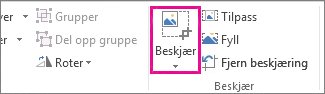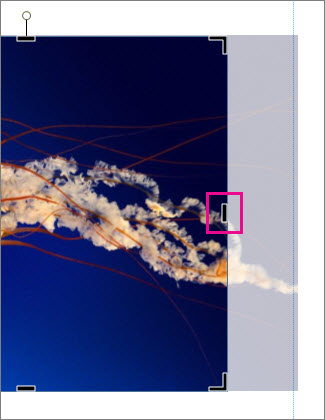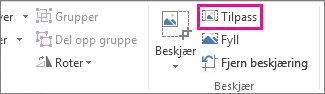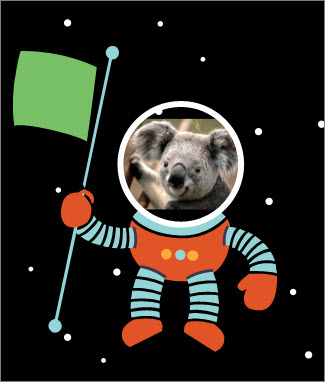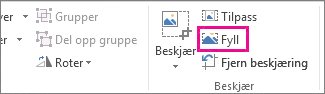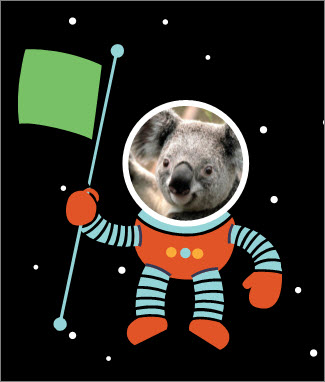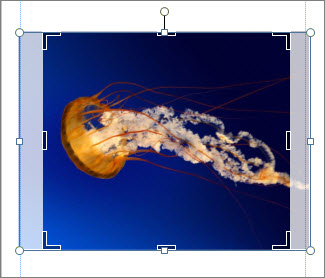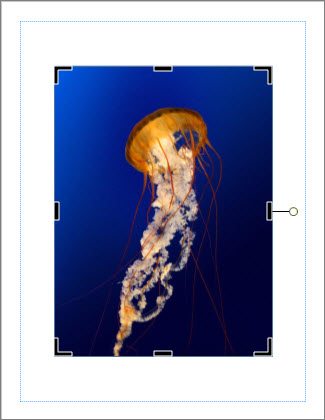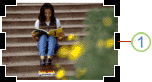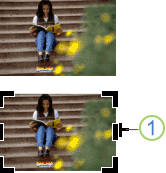Noen ganger vil du kanskje tilpasse et bilde for at det skal passe inn i et nyhetsbrev eller en brosjyre, uten at proporsjonene eller utseendet endres.
Du kan endre størrelsen eller beskjære for å endre størrelsen på et bilde. Endring av størrelsen endrer dimensjonene på bildet ved å strekke eller redusere det, mens beskjæring reduserer størrelsen på bildet ved å fjerne de loddrette eller vannrette kantene. Beskjæring brukes ofte til å skjule eller trimme en del av bildet, enten for utheving eller for fjerning av uønskede deler.
-
Klikk bildet, og klikk Bildeverktøy | Format > Beskjær.
-
Plasser beskjæringshåndtaket over en kant eller et hjørne.
-
Gjør ett av følgende:
-
Hvis du vil beskjære én side, drar du det midterste håndtaket på den siden.
-
Hvis du vil beskjære jevnt på to sider samtidig, holder du nede CTRL mens du drar ett av de midterste håndtakene.
-
Hvis du vil beskjære alle fire bildesidene jevnt og samtidig, trykker du CTRL+SKIFT mens du drar et hjørnehåndtak.
Obs!:
-
Slipp museknappen for å se bildet som er beskåret.
-
Klikk beskjæringsverktøyet for å se bare bildet som er beskåret. Hvis du vil vise hele bildet på nytt, klikker du beskjæringsverktøyet på nytt. Bildet viser tydelig den beskårne delen og resten av bildet som et gjennomsiktig bilde.
-
Verktøyene Tilpass, Fyll, Panorer og Roter
Tilpass
Hvis bildet er større eller mindre enn bilderammen kan du skalere bildet slik at det tilpasses uten at du endrer utseendet.
-
Klikk bildet, og klikk Bildeverktøy | Format > Tilpass.
Bildestørrelsen tilpasses bilderammen.
Obs!: For at bildet skal forbli så likt som mulig, kan det hende at noen av de ytterste delene av det blir beskåret.
Fyll
Bruk Fyll-verktøyet for å fylle et bildeområde uten å endre utseendet på bildet.
-
Klikk bildet, og klikk Bildeverktøy | Format > Fyll.
Størrelsen på bildet endres slik at det fyller bildeområdet.
Obs!: For at bildet skal forbli så likt som mulig, kan det hende at noen av de ytterste delene av det blir beskåret.
Panorering
Du kan midtstille bildet når du bruker beskjæringsverktøyet.
-
Klikk bildet, og klikk Bildeverktøy | Format > Beskjær.
-
Plasser markøren over bildet til den endres til Flytt-markøren.
-
Klikk og dra bildet for å plassere det der du vil.
Obs!: Hvis du vil fortsette beskjæringen, klikker du beskjæringshåndtakene, slik at de kommer i fokus.
Rotere
Du kan rotere bildet når du bruker beskjæringsverktøyet.
-
Klikk bildet, og klikk Bildeverktøy | Format > Beskjær.
-
Plasser markøren på det grønne rotasjonshåndtaket, og dra musen i retningen du vil rotere objektet.
Obs!: Hvis du vil rotere 15 grader om gangen, trykker du SKIFT mens du drar håndtaket.
Du kan bruke disse funksjonene til å beskjære et bilde – Beskjær, Tilpass, Fyll, Panorer og Roter.
Beskjære
Når du velger et bilde i Publisher 2010 blir en ny Bildeverktøy-fane tilgjengelig. Beskjæringsverktøyet er i Beskjær-gruppen helt til høyre i denne nye fanen.
Slik beskjærer du et bilde:
-
Merk bildet som skal beskjæres.
-
Pek på Bildeverktøy-fanen som vises på båndet.
-
Klikk Beskjær-knappen.
-
Plasser beskjæringshåndtaket over en kant eller et hjørne.
-
Gjør ett av følgende:
-
Hvis du vil beskjære én side, drar du det midterste håndtaket på den siden.
-
Hvis du vil beskjære jevnt på to sider samtidig, holder du nede CTRL mens du drar et håndtak i midten.
-
Hvis du vil beskjære alle fire sidene samtidig og beholde proporsjonene i bildet, holder du nede CTRL+SKIFT mens du drar i et av hjørnehåndtakene.
Obs!: Når du slipper museknappen, blir bildet beskåret.Når du fjerner beskjæringsverktøyet, viser bildet bare den beskårne inndelingen. Hvis du imidlertid merker bildet og klikker beskjæringsverktøyet igjen, vises hele bildet, mens den beskårne delen vises tydelig og resten av bildet som gjennomsiktighet.
-
Tilpass
Hvis bildet er større eller mindre enn Publisher 2010 kan du raskt endre størrelsen slik at det passer, samtidig som det opprinnelige størrelsesforholdet opprettholdes.
-
Merk bildet.
-
Pek på Bildeverktøy-fanen som vises på båndet.
-
Klikk Tilpass-knappen i Beskjær-gruppen.
-
Bildet får ny størrelse slik at det passer i bildeområdet.
Obs!: I og med at bildet opprettholder størrelsesforholdet, kan dette føre til utskreding. .
Fyll
Hvis du raskt vil fylle ut et bildeområde og samtidig beholde det opprinnelige størrelsesforholdet, kan du bruke Fyll-verktøyet.
-
Merk bildet.
-
Pek på Bildeverktøy-fanen som vises på båndet.
-
Klikk Fyll-knappen i Beskjær-gruppen.
-
Størrelsen på bildet endres slik at det fyller bildeområdet.
Obs!: I og med at bildet beholder størrelsesforholdet mens du fyller bildeområdet, blir deler av bildet som faller utenfor bildeområdet, beskåret.
Panorering
Når du bruker beskjæringsverktøyet, kan du flytte bildet innenfor det beskårne bildeområdet for å sikre at bildet er midtstilt slik du ønsker.
-
Merk bildet.
-
Pek på Bildeverktøy-fanen som vises på båndet.
-
Klikk Beskjær-knappen.
-
Plasser musepekeren over objektet til pekeren endres til Flytt-pekeren.
-
Klikk og dra bildet for å plassere det i beskjæringshåndtakene.
Obs!: Når du gjør dette, vil bildet ha fokus i stedet for beskjæringsrammen. Hvis du vil gå tilbake til beskjæringen, klikker du beskjæringshåndtakene på nytt slik at de er i fokus.
Rotere
Du kan også rotere bildet mens du bruker beskjæringsverktøyet.
-
Merk bildet.
-
Pek på Bildeverktøy-fanen som vises på båndet.
-
Klikk Beskjær-knappen.
-
Pek på det grønne rotasjonshåndtaket.
-
Dra musen i retningen du vil at objektet skal rotere.
Obs!: Hvis du vil rotere 15 grader om gangen, holder du nede SKIFT mens du drar håndtaket.
Selv Microsoft Office Publisher 2007 har noen grunnleggende funksjoner for bilderedigering som lar deg beskjære et bilde til en rektangulær figur, er det ikke et bilderedigeringsprogram. Det finnes imidlertid måter å opprette et ikke-rektangulært bilde på.
Obs!: Du kan ikke beskjære en autofigur, et WordArt-objekt animert GIF i publikasjonen. Hvis du vil beskjære et animert GIF-bilde, bruker du et redigeringsprogram for animert GIF, og deretter setter du inn filen på nytt.
Beskjære et bilde til en rektangulær figur
-
Merk bildet.
Når du velger et bilde, vises bildeverktøylinjen.
-
Klikk Beskjær-knappenpå
-
Plasser beskjæringshåndtaket over en kant eller et hjørne.
1. Beskjæringshåndtak
-
Gjør ett av følgende:
-
Hvis du vil beskjære én side, drar du det midterste håndtaket på den siden.
-
Hvis du vil beskjære jevnt på to sider samtidig, holder du nede CTRL mens du drar et håndtak i midten.
-
Hvis du vil beskjære alle fire sidene samtidig og beholde proporsjonene i bildet, holder du nede CTRL+SKIFT mens du drar i et av hjørnehåndtakene.
Obs!: Når du slipper museknappen, blir bildet beskåret.
-
Beskjære et bilde til en figur som ikke er rektangulært
Hvis du vil beskjære et bilde til en ikke-rektangulær figur, for eksempel en stjerne eller en sirkel, må du gjøre ett av følgende:
-
Sett inn et bilde i en figur, for eksempel en sirkel.
-
Bruk bilderedigeringsfunksjonene i Office Publisher 2007 digital avbildning, Microsoft Digital Image Pro eller et annet bilderedigeringsprogram, og sett deretter inn de beskårne bildene i en publikasjon. Pass på at du kontrollerer hjelpen i bilderedigeringsprogrammet for mer informasjon om hvordan du beskjærer et bilde.